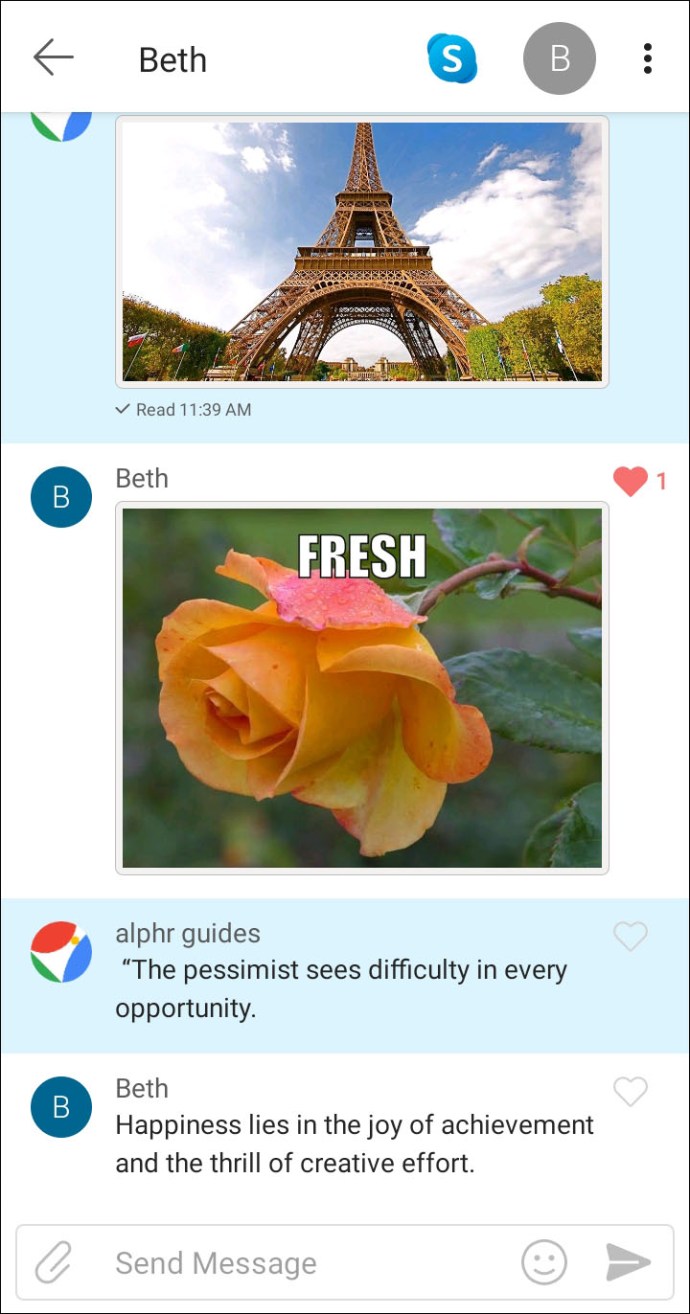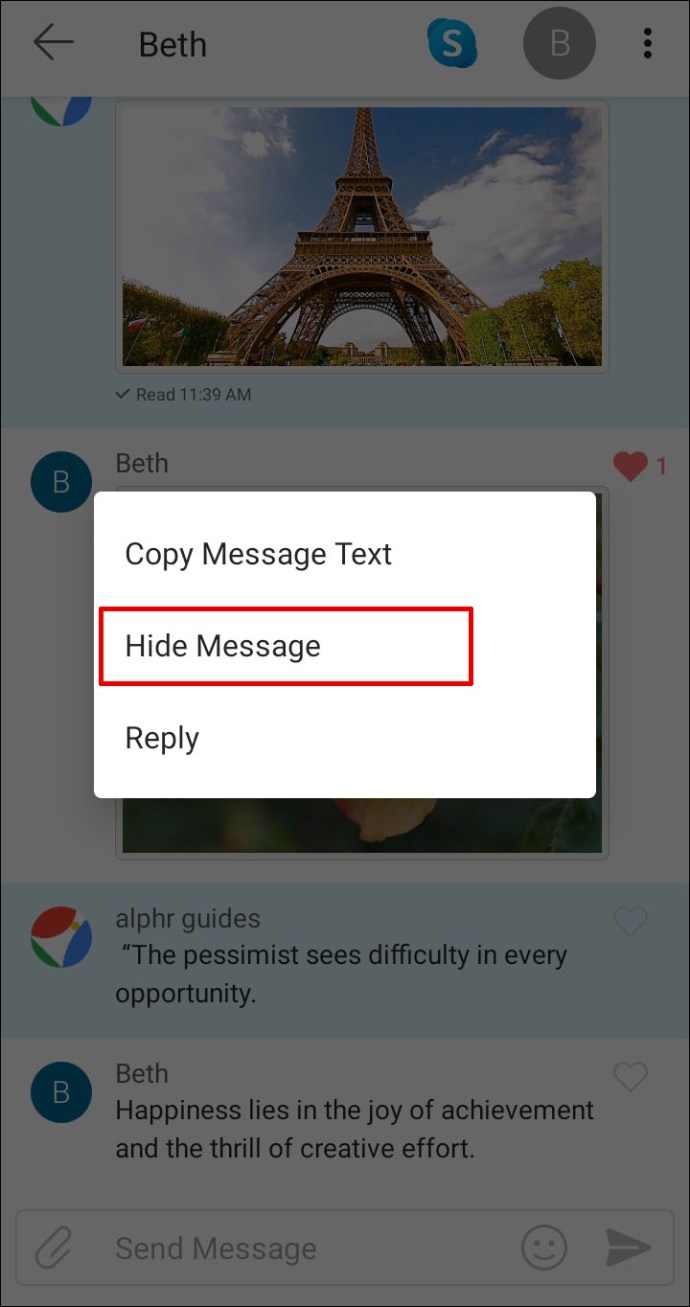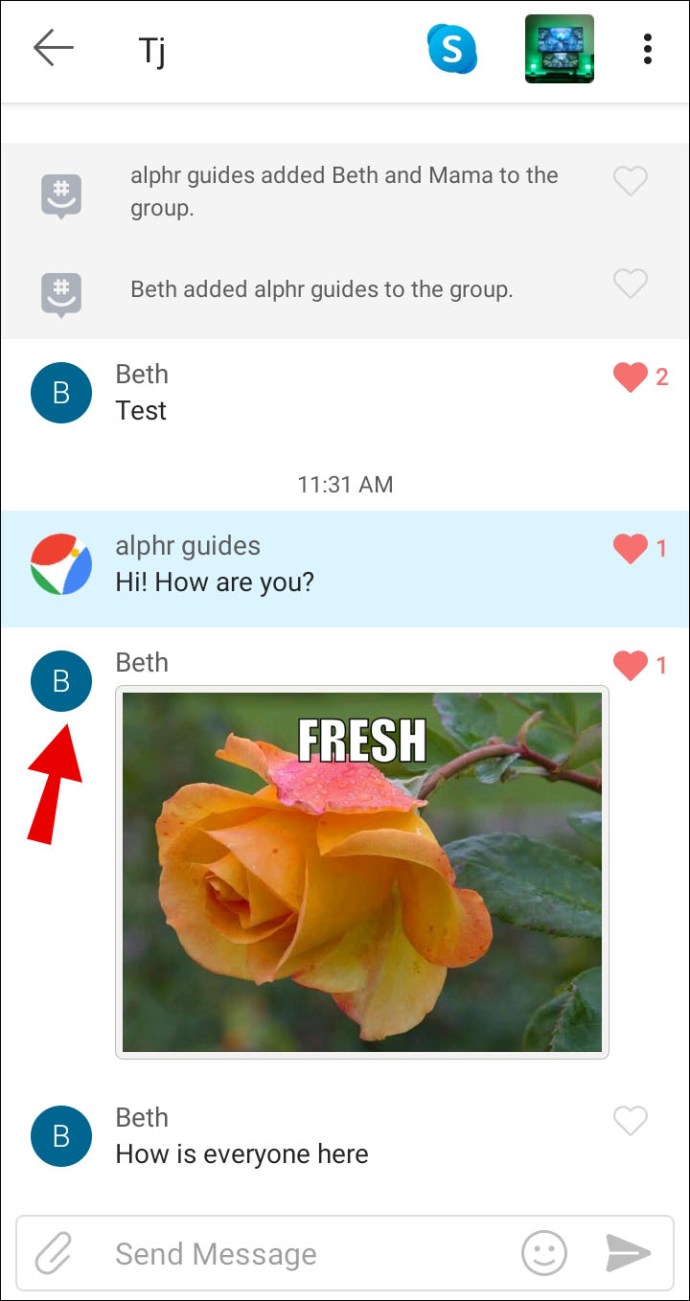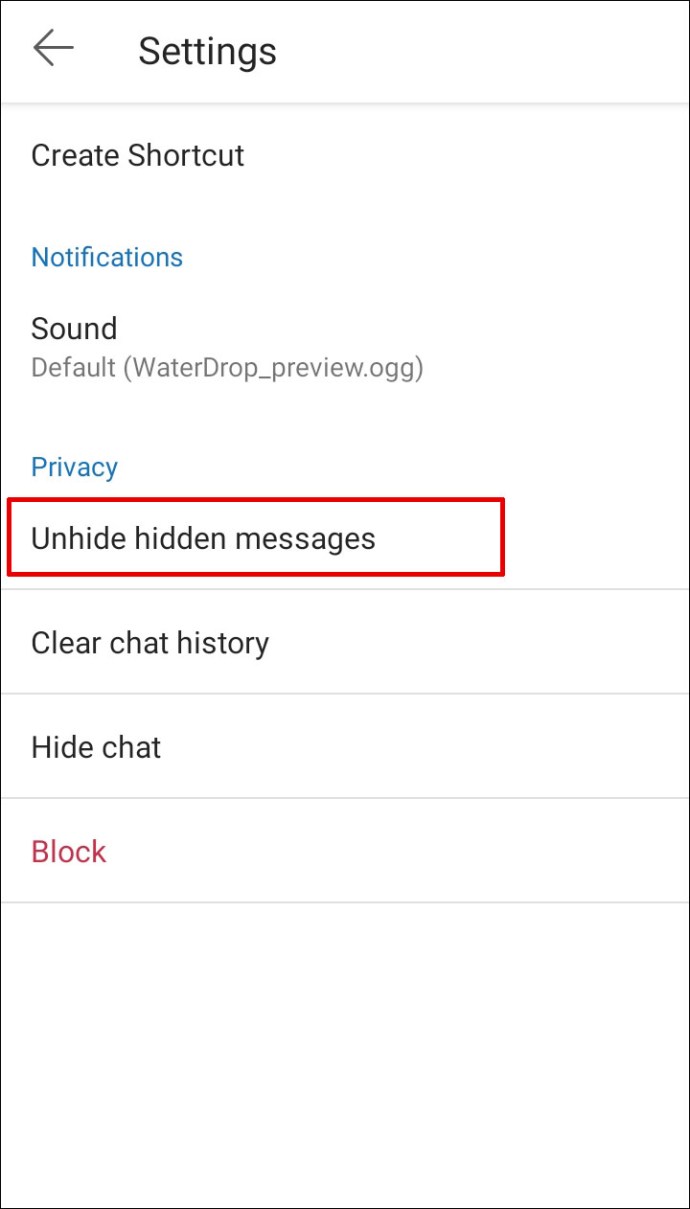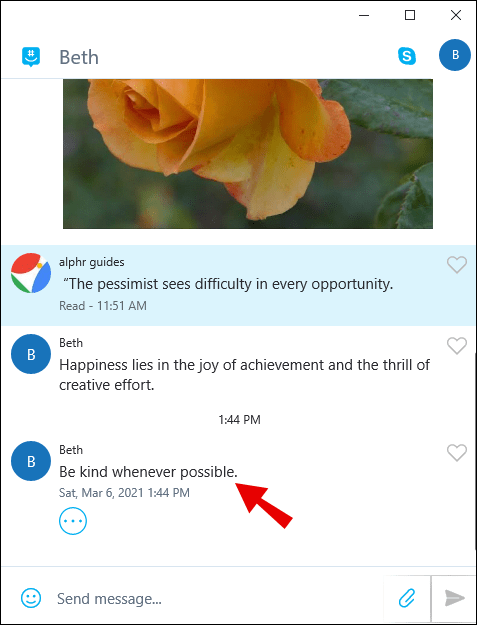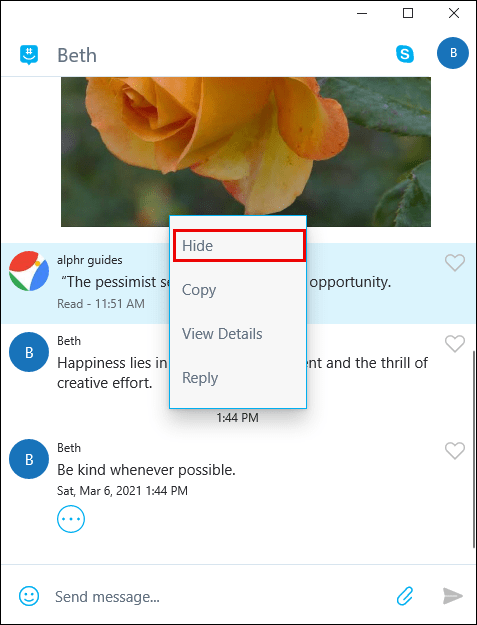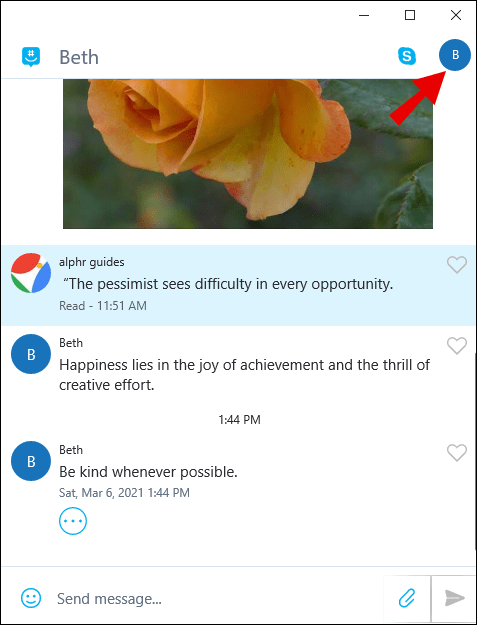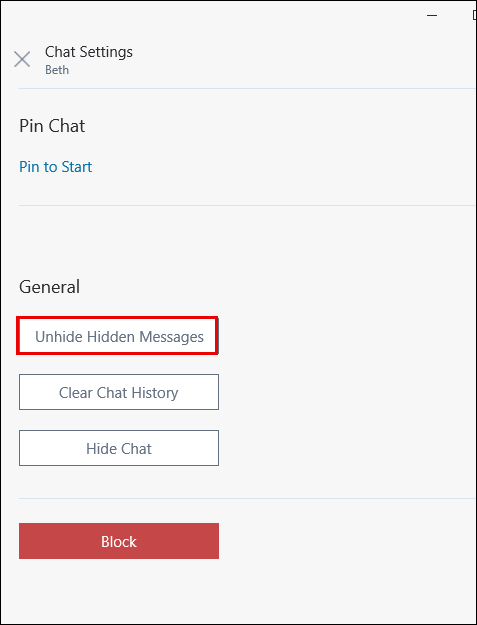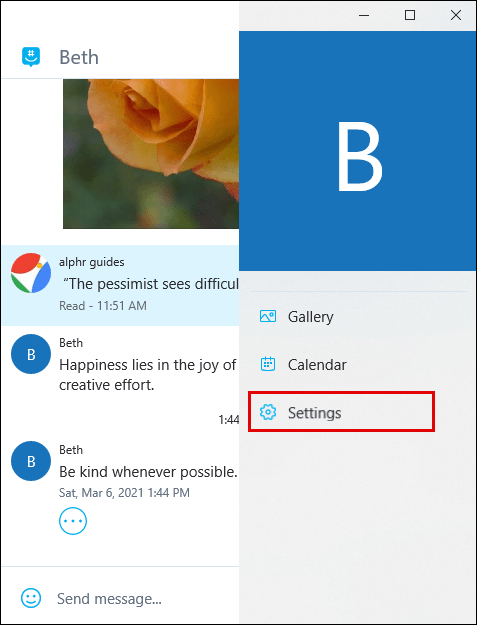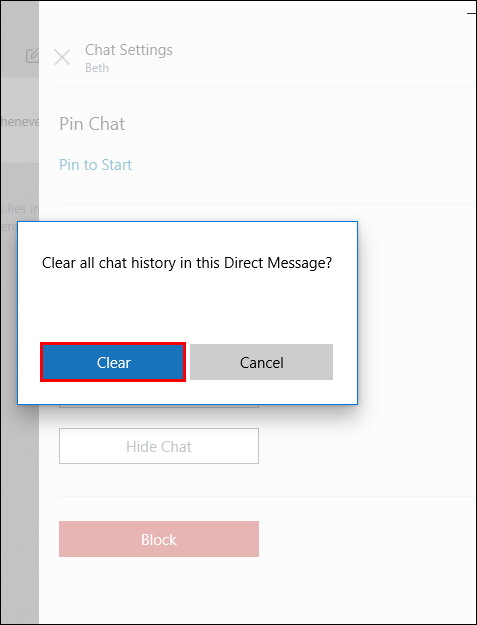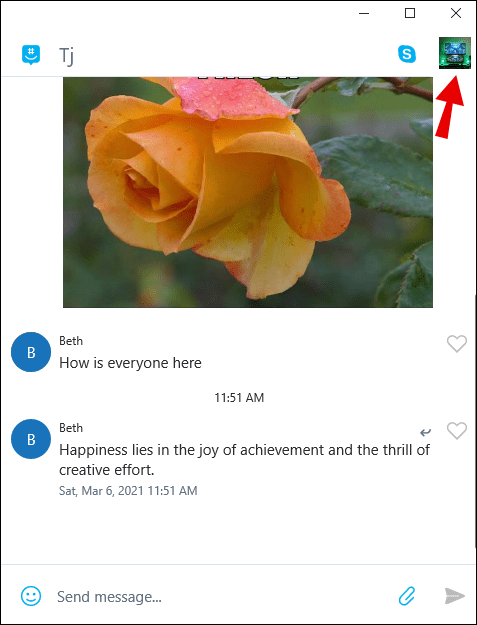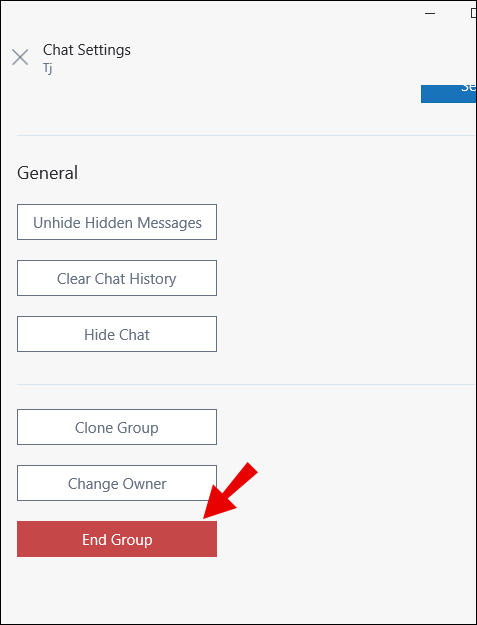Брисање порука је увек било суштински део сваке апликације за размену порука. Без обзира да ли покушавате да сачувате пријемно сандуче без нереда или да уклањате осетљиве поруке од знатижељних очију, знање како да избришете поруке – и читаве нити – важно је без обзира коју апликацију користите за комуникацију.

У протеклих неколико година, многе апликације за размену порука су такође увеле опцију брисања порука из нити за ћаскање за сваког гледаоца. Други људи ће видети обавештење да је порука избрисана, али садржај поруке неће бити доступан.
Али да ли је то случај са ГроупМе? У овом чланку ћемо објаснити све што треба да знате о брисању порука на ГроупМе.
Како избрисати поруке у ГроупМе
Да ли сте случајно послали нешто неприкладно контакту на ГроупМе? Жао нам је што вам ово морамо рећи, али не можете да избришете ниједну поруку или фотографије које сте већ послали.
ГроупМе поруке функционишу исто као и стандардне СМС поруке. Једном када су тамо, не можете ништа да урадите поводом тога.
Једина ствар коју можете да урадите је да сакријете поруку са уређаја са којег шаљете поруке, тако да то може да реши проблем на вашој страни, барем привремено.
Како избрисати поруке у ГроупМе на Андроиду
Можда нећете моћи да избришете ГроупМе поруку на свом Андроид телефону, али можете да је сакријете.
Ево како.
- Отворите ГроупМе на свом телефону и пронађите ћаскање које садржи поруке које желите да сакријете.
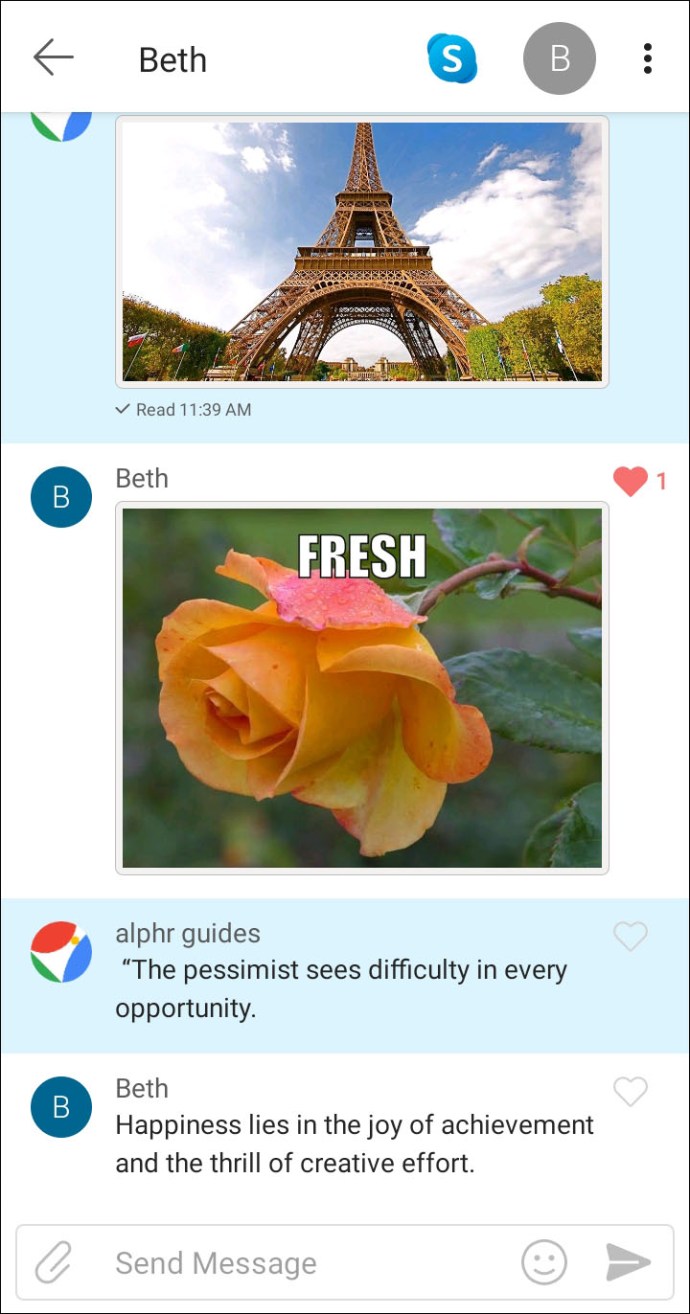
- Додирните поруку и задржите.
- Када се појави мени, изаберите „Сакриј“.
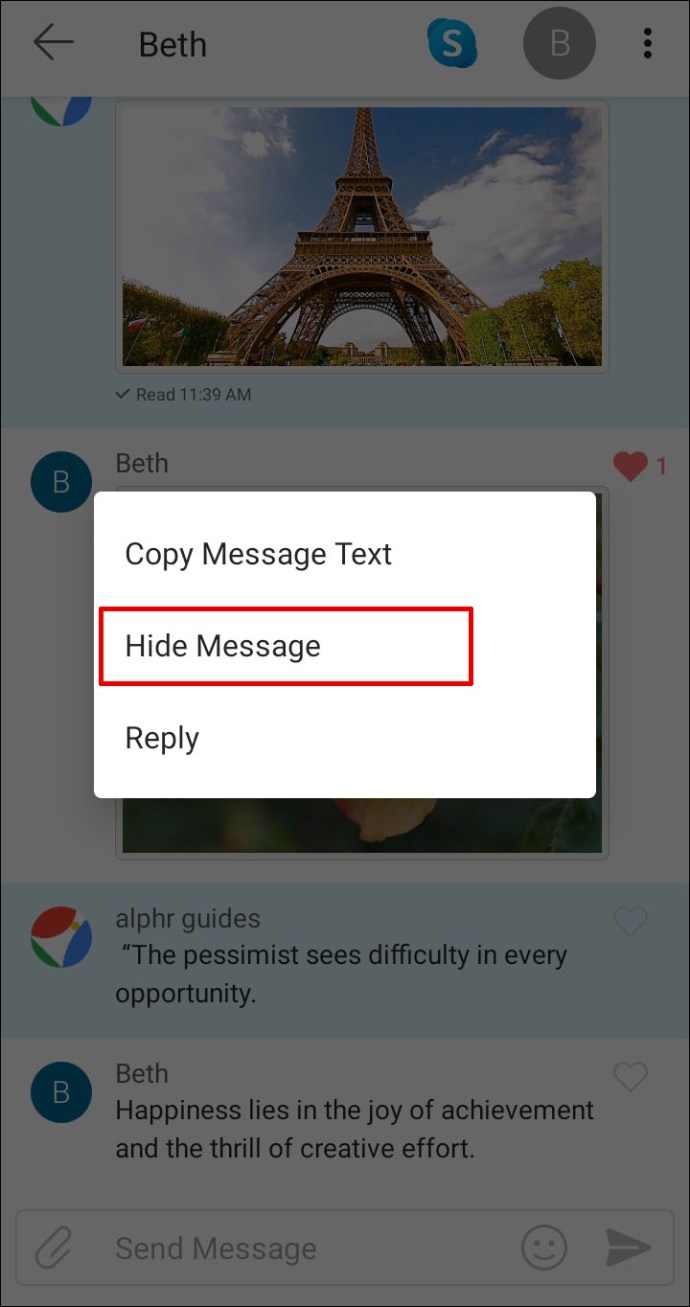
То је то. А ако се икада предомислите у вези са скривањем поруке, лако можете да је откријете на овај начин:
- Додирните слику профила особе са којом ћаскате. Ако је групно ћаскање, изаберите аватар групе.
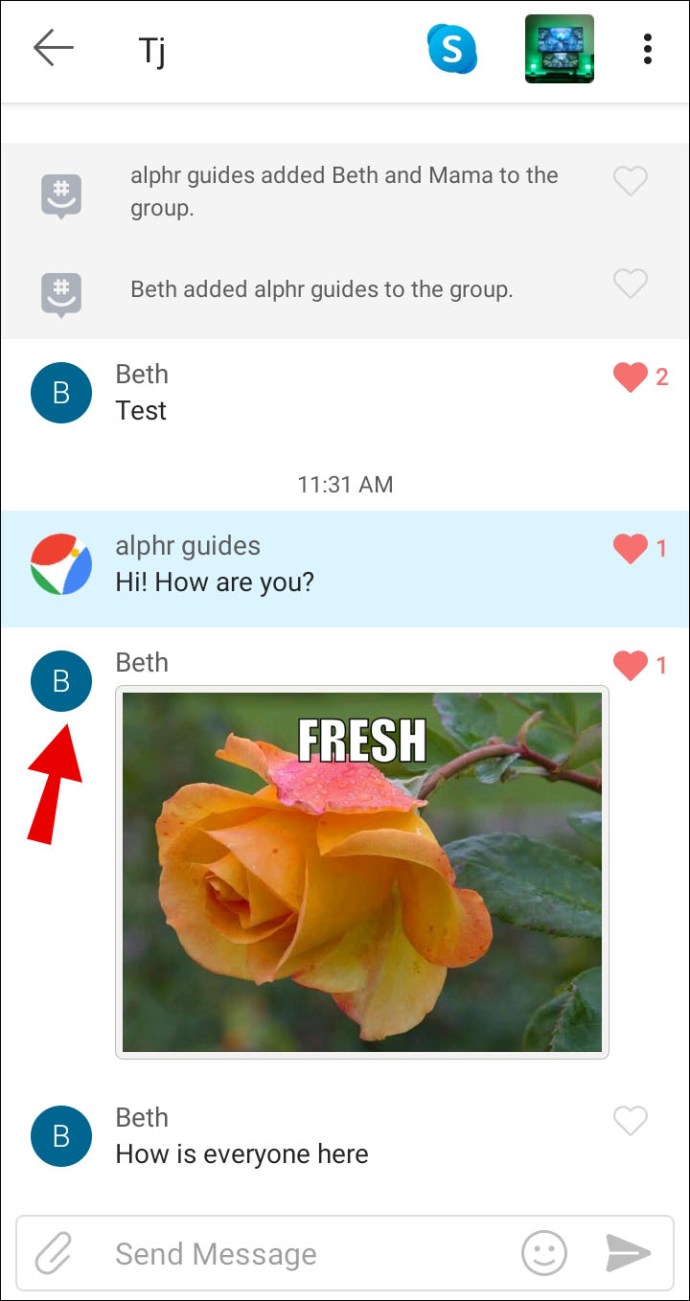
- Додирните „Подешавања“, а затим изаберите опцију „Откриј скривене поруке“.
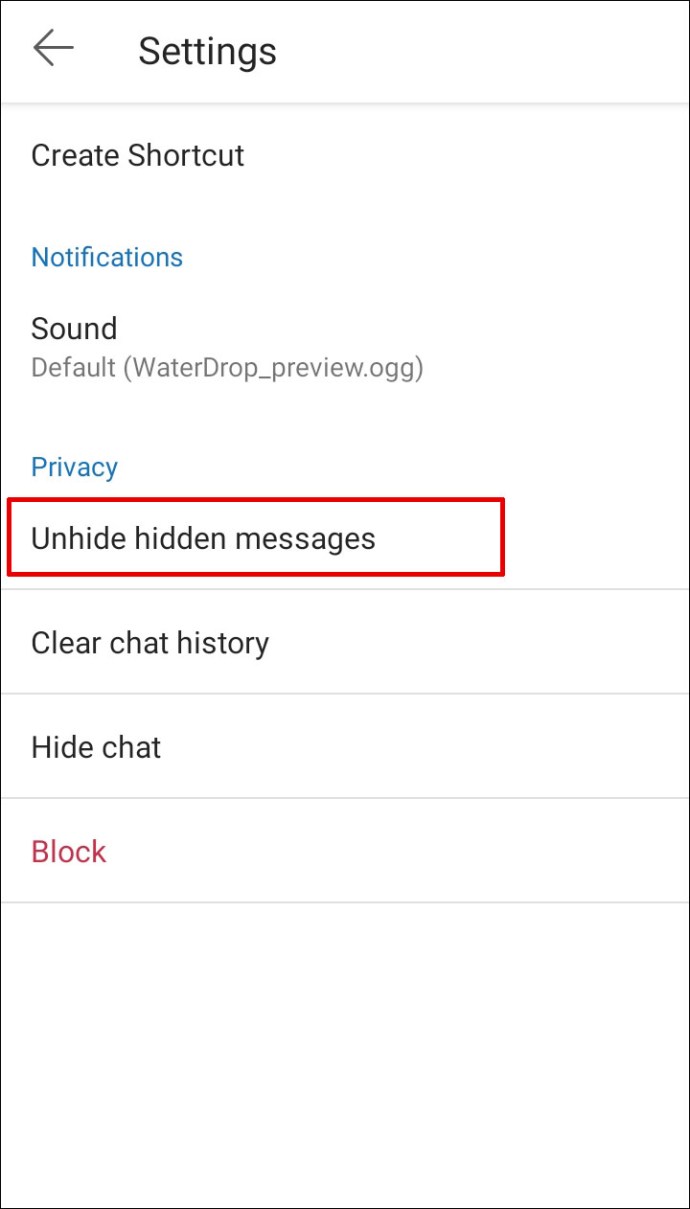
Како избрисати поруке у ГроупМе на иОС-у
Ако имате иОС уређај, следићете сличан скуп упутстава. Међутим, на вашем иПад-у може бити мало другачије. На овим уређајима видећете дугме „Подешавања“ чим отворите групно ћаскање. Остали кораци су исти као на Андроид телефонима.
Имајте на уму да ако користите веб прегледач да бисте се пријавили на свој ГроупМе налог, не можете сакрити или открити поруке на овај начин. Исто важи и за Андроид телефоне - мораћете да преузмете апликацију и сакријете поруке одатле.
Други начин да откријете поруке које сте сакрили на свом уређају, било да се ради о Андроид или иОС уређају, је да се одјавите и поново пријавите. Када отворите ћаскање, поново ћете видети све поруке.
Како избрисати поруке у ГроупМе на рачунару
Да бисте сакрили своје поруке на рачунару, пратите упутства у наставку:
- Отворите ГроупМе (уверите се да је то апликација, а не веб верзија).

- Кликните на ћаскање које има жељену поруку.
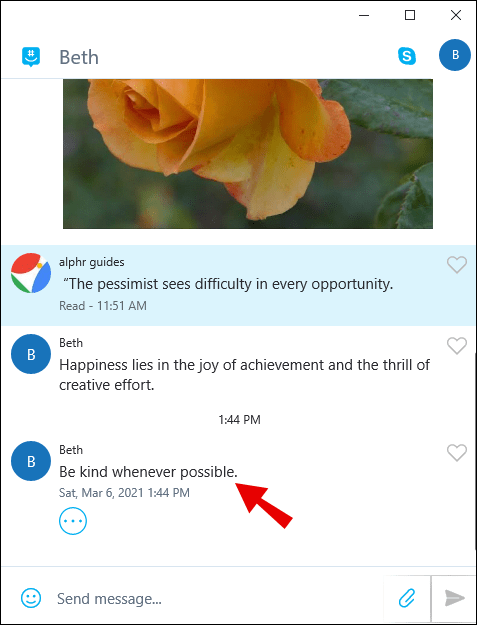
- Кликните десним тастером миша на поруку и изаберите „Сакриј поруку“ из менија.
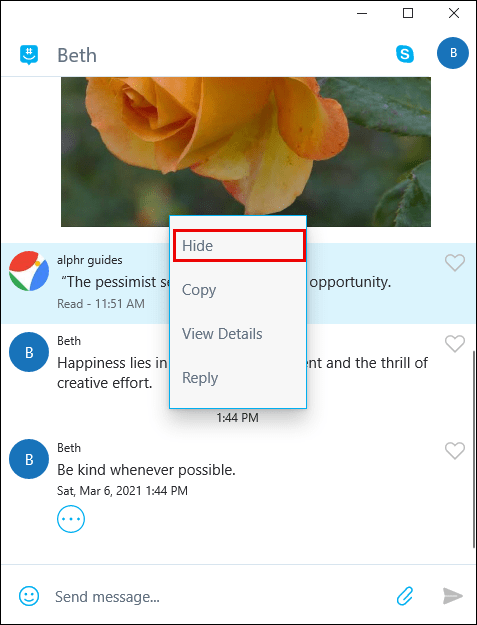
Ако желите да откријете поруку, урадите ово:
- Кликните на слику профила групе или слику профила особе којој шаљете поруке.
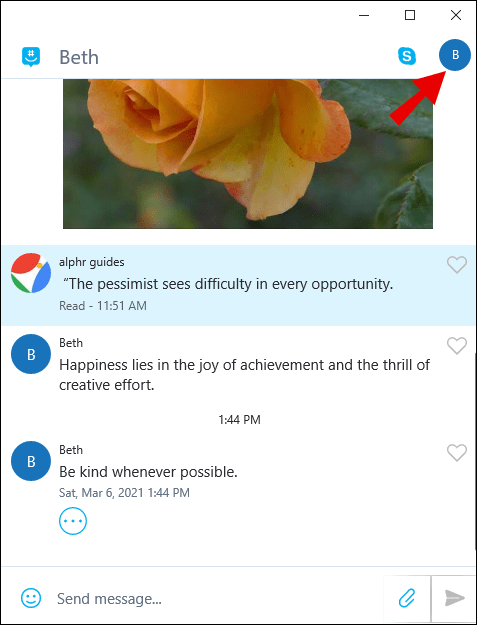
- Кликните на „Подешавања“ и изаберите опцију „Откриј скривене поруке“.
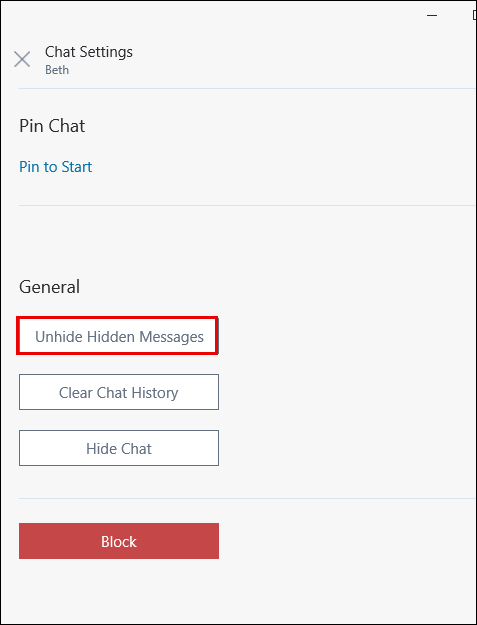
Како избрисати поруке у ГроупМе за све
Као што је поменуто, не можете да бришете своје поруке из појединачних или групних ћаскања на ГроупМе. Ова опција никада није била доступна. Најбоље што можете да урадите је да сакријете текстове које сте послали, али само на свом уређају. И даље би били видљиви другим људима у разговору.

Како трајно избрисати поруке у ГроупМе
Имате опцију да избришете своје разговоре (што укључује све ваше поруке) брисањем историје ћаскања. Међутим, ова радња такође утиче само на ваш уређај. Остали учесници у разговору ће и даље моћи да приступе порукама и комплетној историји ћаскања. Ако избришете историју ћаскања са телефона, таблета или рачунара, не можете је вратити, па имајте на уму овај детаљ пре него што одлучите.
Да бисте избрисали историју ћаскања, урадите следеће:
- Отворите апликацију ГроупМе и пронађите жељено ћаскање.

- Кликните на аватар за ћаскање и у менију изаберите „Подешавања“.
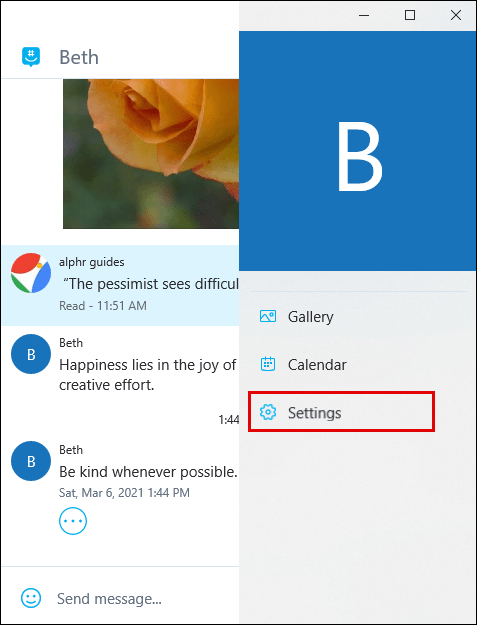
- Кликните на „Обриши историју ћаскања“, а затим потврдите свој избор тако што ћете поново кликнути на „Обриши“ у оквиру који се појави.
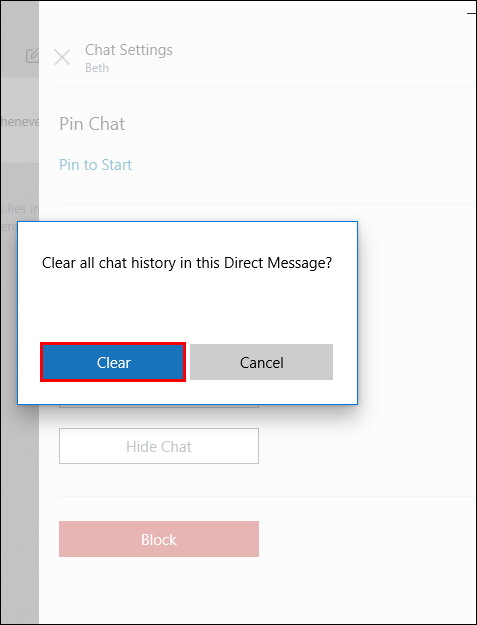
Како избрисати поруке у ГроупМе групном ћаскању
Групни разговори вам такође не дозвољавају да избришете поруке. Међутим, ако сте ви тај који је креирао разговор, постоји нешто што можете учинити. Прекидањем групе елиминисаћете и све поруке и фотографије послате путем ћаскања.
Ево како да завршите групно ћаскање.
- Покрените ГроупМе на свом уређају.

- Кликните на жељену групу, а затим изаберите њен аватар.
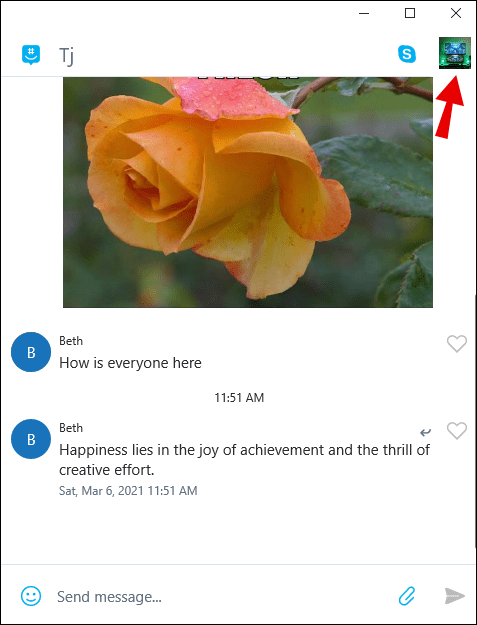
- Изаберите „Подешавања“ и при дну кликните на „Заврши групу“.
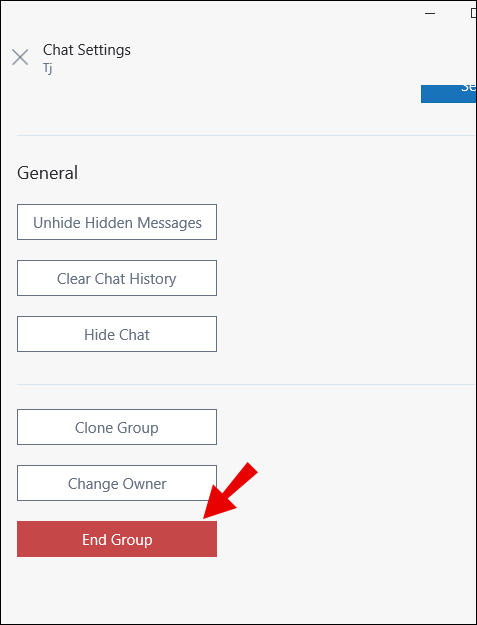
Када завршите групу, информације и поруке повезане са њом више се не могу преузети.
Додатна често постављана питања
Ако имате још питања о брисању својих порука на ГроупМе, читање одељка у наставку може помоћи.
Зашто ГроупМе не брише поруке?
Можда вам се не свиђа што вам ГроупМе не дозвољава брисање ћаскања или порука, али то има своју сврху. На пример, друге апликације за размену порука нису тако безбедне за малолетну децу, јер можете лако да обришете текст из ћаскања. Претпоставимо да је дете жртва малтретирања путем порука, али нисте направили снимак екрана разговора. У том случају, немате доказ о злоупотреби.у003цбру003еГроупМе не дозвољава корисницима да уклањају послате поруке из појединачних или групних ћаскања. То значи да родитељи имају већу контролу над оним што њихова деца раде на мрежи и могу благовремено да реагују у случају узнемиравања.

Не можете избрисати, али можете сакрити
Са ГроупМе порукама, оно што је послато је послато. Не можете да избришете своје ГроупМе поруке, па размислите двапут пре него што притиснете дугме „Пошаљи“. Можда ћете моћи да обришете историју ћаскања или сакријете поруке, али то није исто. Једини начин да у потпуности елиминишете ћаскање је да прекинете групу (али само ону коју сте креирали), али то такође брише цео разговор.
Шта год да одлучите да урадите, можда би било корисно знати да брисање поруке није у потпуности могуће у овој апликацији пре него што почнете да је користите.
Да ли сте успели да сакријете своје поруке на ГроупМе? Обавестите нас у одељку за коментаре испод.